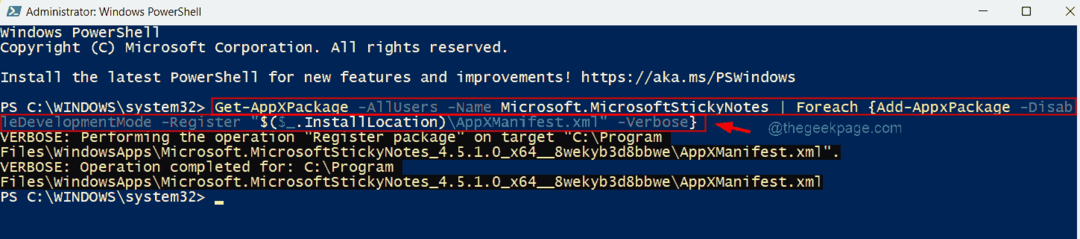Si vous utilisez des bureaux virtuels au quotidien, nous avons une excellente nouvelle pour vous! Après plusieurs tests sur Windows 10 Insider Builds, la possibilité d'appliquer des fonds d'écran personnalisés sur des bureaux virtuels fait désormais partie de Windows 11.
Alors que maintenant, sur Windows 10, vous pouvez ouvrir plusieurs bureaux, il n'est pas possible d'avoir un fond d'écran différent sur chacun. Avec la sortie du premier Insider Build pour Windows 11 la semaine prochaine, vous pourrez le faire facilement.
Habituellement, les bureaux virtuels sont utilisés pour des applications et des actions spécifiques et la plupart du temps sont utilisés pour garder les choses organisées.
Mais si vous souhaitez également personnaliser vos bureaux avec des fonds d'écran personnalisés, votre seul choix est Windows 11.
Comment changer mon fond d'écran sur un bureau virtuel ?
La première étape consiste à vous assurer que votre PC répond aux exigences minimales pour Windows 11. Après cela, vous devrez
postuler au programme Insider si vous êtes nouveau ou vérifier la compatibilité de votre appareil si vous êtes déjà un initié.Si vous ne faites pas partie du programme Insider, les étapes pour postuler sont assez simples :
- Aller à Paramètres.
- Puis dirigez-vous vers Mise à jour et sécurité.
- Cliquer sur Programme Windows Insider.
- Après cela, cliquez sur Commencer et suivez les étapes.
Après la mise à niveau vers Windows 11, si vous souhaitez personnaliser chaque bureau, suivez les étapes :
- Cliquez avec le bouton droit sur une zone vide du bureau dont vous souhaitez modifier le fond d'écran.
- Sous arrière-plan, sélectionnez Photo, Couleur unie, ou alors Diaporama.
- Ensuite, choisissez votre arrière-plan préféré.
Bien que cela ne semble pas beaucoup changer, c'est certainement une amélioration de la qualité de vie très appréciée qui fera une grande différence pour les utilisateurs qui comptent sur plusieurs ordinateurs de bureau pour leur flux de travail.
Utilisez-vous des bureaux virtuels sur votre PC? Laissez votre réponse avec votre point de vue sur l'amélioration de Microsoft dans la section commentaires ci-dessous.